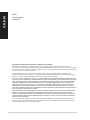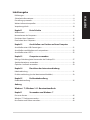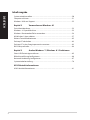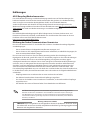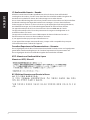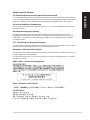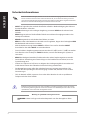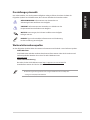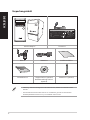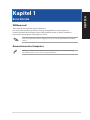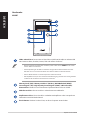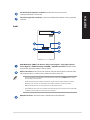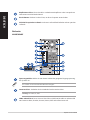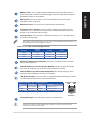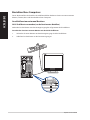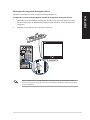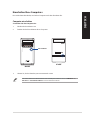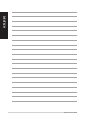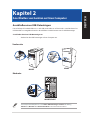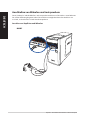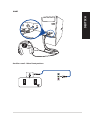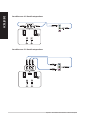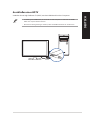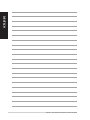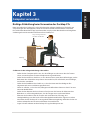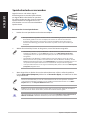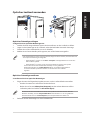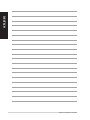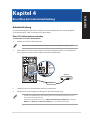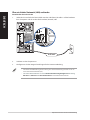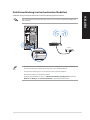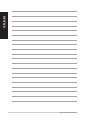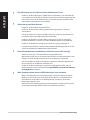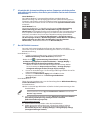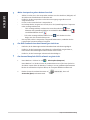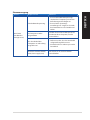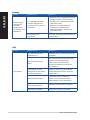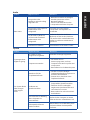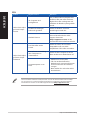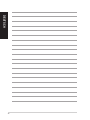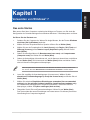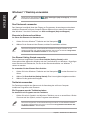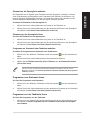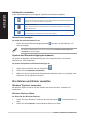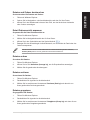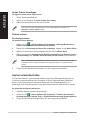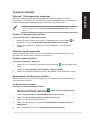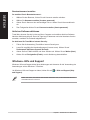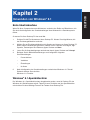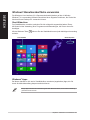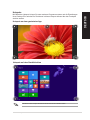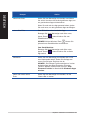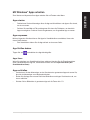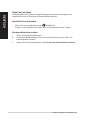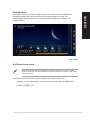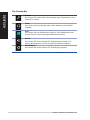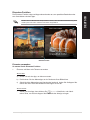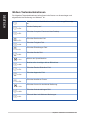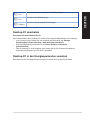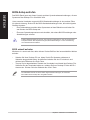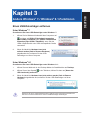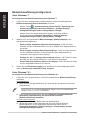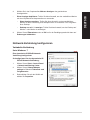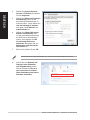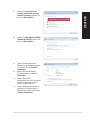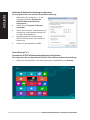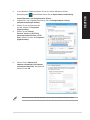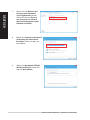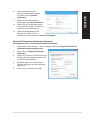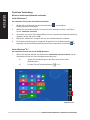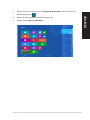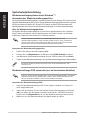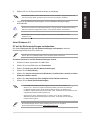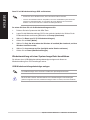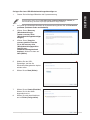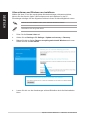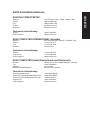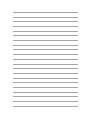ASUS Desktop-PC
M32BF und K30BF-
Benutzerhandbuch
K30BF
M32BF

2
DEUTSCH
DEUTSCH
G9071
Erste Ausgabe
März 2014
Copyright © 2014 ASUSTeK Computer Inc. Alle Rechte vorbehalten.
Kein Teil dieses Handbuchs, einschließlich der darin beschriebenen Produkte und Software, darf ohne
ausdrückliche, schriftliche Genehmigung von ASUSTeK COMPUTER INC. (“ASUS”) in irgendeiner Form, ganz gleich
auf welche Weise, vervielfältigt, übertragen, abgeschrieben, in einem Wiedergewinnungssystem gespeichert oder
in eine andere Sprache übersetzt werden.
Produktgarantien oder Service werden nicht geleistet, wenn: (1) das Produkt repariert, modiziert oder
abgewandelt wurde, außer schriftlich von ASUS genehmigte Reparaturen, Modizierung oder Abwandlungen;
oder (2) die Seriennummer des Produkts unkenntlich gemacht wurde oder fehlt.
ASUS STELLT DIESES HANDBUCH “SO, WIE ES IST”, OHNE DIREKTE ODER INDIREKTE GARANTIEN, EINSCHLIESSLICH,
JEDOCH NICHT BESCHRÄNKT AUF GARANTIEN ODER KLAUSELN DER VERKÄUFLICHKEIT ODER TAUGLICHKEIT FÜR
EINEN BESTIMMTEN ZWECK, ZUR VERFÜGUNG. UNTER KEINEN UMSTÄNDEN HAFTET ASUS, SEINE DIREKTOREN,
VORSTANDSMITGLIEDER, MITARBEITER ODER AGENTEN FÜR INDIREKTE, BESONDERE, ZUFÄLLIGE ODER SICH
ERGEBENDE SCHÄDEN (EINSCHLIESSLICH SCHÄDEN AUF GRUND VON PROFITVERLUST, GESCHÄFTSVERLUST,
BEDIENUNGSAUSFALL ODER DATENVERLUST, GESCHÄFTSUNTERBRECHUNG UND ÄHNLICHEM), AUCH WENN
ASUS VON DER WAHRSCHEINLICHKEIT DERARTIGER SCHÄDEN AUF GRUND VON FEHLERN IN DIESEM HANDBUCH
ODER AM PRODUKT UNTERRICHTET WURDE.
SPEZIFIKATIONEN UND INFORMATIONEN IN DIESEM HANDBUCH DIENEN AUSSCHLIESSLICH DER INFORMATION,
KÖNNEN JEDERZEIT OHNE ANKÜNDIGUNG GEÄNDERT WERDEN UND DÜRFEN NICHT ALS VERPFLICHTUNG
SEITENS ASUS AUSGELEGT WERDEN. ASUS ÜBERNIMMT FÜR EVENTUELLE FEHLER ODER UNGENAUIGKEITEN IN
DIESEM HANDBUCH KEINE VERANTWORTUNG ODER HAFTUNG, EINSCHLIESSLICH DER DARIN BESCHRIEBENEN
PRODUKTE UND SOFTWARE.
In diesem Handbuch angegebene Produkt- und Firmennamen können u.U. eingetragene Warenzeichen oder
Urheberrechte der entsprechenden Firmen sein und dienen nur der Identizierung oder Erklärung zu Gunsten
des Eigentümers, ohne Rechte verletzen zu wollen.

3
DEUTSCH
DEUTSCH
Inhaltsangabe
Erklärungen ........................................................................................................................................ 5
Sicherheitsinformationen .............................................................................................................8
Darstellungssystematik ..................................................................................................................9
Weitere Informationsquellen ....................................................................................................... 9
Verpackungsinhalt .........................................................................................................................10
Kapitel 1 Erste Schritte
Willkommen! ....................................................................................................................................11
Kennenlernen des Computers ...................................................................................................11
Einrichten Ihres Computers ........................................................................................................16
Einschalten Ihres Computers. ....................................................................................................19
Kapitel 2 Anschließen von Geräten an Ihren Computer
Anschließen eines USB-Datenträgers .....................................................................................21
Anschließen von Mikrofon und Lautsprechern ...................................................................22
Anschließen eines HDTV..............................................................................................................25
Kapitel 3 Computer verwenden
Richtige Sitzhaltung beim Verwenden des Desktop-PCs ................................................27
Speicherkartenleser verwenden ...............................................................................................28
Optisches Laufwerk verwenden ...............................................................................................29
Kapitel 4 Einrichten der Internetverbindung
Kabelverbindung............................................................................................................................31
Drahtlosverbindung (nur bei bestimmten Modellen) ......................................................33
Kapitel 5 Problembehandlung
Problembehandlung .....................................................................................................................35
Anhang
Windows® 7 / Windows® 8.1-Benutzerhandbuch
Kapitel 1 Verwenden von Windows
®
7
Das erste Starten ............................................................................................................................45
Windows
®
7 Desktop verwenden..............................................................................................46
Ihre Dateien und Ordner verwalten ........................................................................................48

4
DEUTSCH
DEUTSCH
Inhaltsangabe
System wiederherstellen .............................................................................................................50
Computer schützen .......................................................................................................................51
Windows
®
Hilfe und Support ...................................................................................................... 52
Kapitel 2 Verwenden von Windows
®
8.1
Erste Inbetriebnahme ...................................................................................................................53
Windows
®
8.1-Sperrbildschirm ..................................................................................................53
Windows
®
-Benutzeroberäche verwenden ..........................................................................54
Mit Windows
®
Apps arbeiten ......................................................................................................57
Weitere Tastenkombinationen ..................................................................................................62
Desktop-PC abschalten ................................................................................................................63
Desktop-PC in den Energiesparmodus versetzen ..............................................................63
BIOS-Setup aufrufen......................................................................................................................64
Kapitel 3 Andere Windows
®
7-/ Windows
®
8.1-Funktionen
Einen USB-Datenträger entfernen ...........................................................................................65
Bildschirmauösung kongurieren .........................................................................................66
Netzwerk-Verbindung kongurieren ......................................................................................67
Systemwiederherstellung ...........................................................................................................76
ASUS Kontaktinformationen
ASUS Kontaktinformationen ......................................................................................................81

5
DEUTSCH
DEUTSCH
Erklärungen
ASUS Recycling/Rücknahmeservices
Das ASUS-Wiederverwertungs- und Rücknahmeprogramm basiert auf den Bestrebungen, die
höchsten Standards zum Schutz der Umwelt anzuwenden. Wir glauben, dass die Bereitstellung
einer Lösung für unsere Kunden die Möglichkeit schat, unsere Produkte, Batterien,
andere Komponenten und ebenfalls das Verpackungsmaterial verantwortungsbewusst der
Wiederverwertung zuzuführen. Besuchen Sie bitte die Webseite unter http://csr.asus.com/english/
Takeback.htm für Details zur Wiederverwertung in verschiedenen Regionen.
REACH
Die rechtliche Rahmenbedingungen für REACH (Registration, Evaluation, Authorisation, and
Restriction of Chemicals) erfüllend, veröentlichen wir die chemischen Substanzen in unseren
Produkten auf unserer ASUS REACH-Webseite unter
http://csr.asus.com/english/REACH.htm.
Erklärung der Federal Communications Commission
Dieses Gerät stimmt mit den FCC-Vorschriften Teil 15 überein. Sein Betrieb unterliegt folgenden
zwei Bedingungen:
• DiesesGerätdarfkeineschädigendenInterferenzenerzeugen,und
• DiesesGerätmussalleempfangenenInterferenzenaufnehmen,einschließlichderjenigen,die
einen unerwünschten Betrieb erzeugen.
Dieses Gerät ist auf Grund von Tests für Übereinstimmung mit den Einschränkungen eines
Digitalgeräts der Klasse B, gemäß Teil 15 der FCC-Vorschriften, zugelassen. Diese Einschränkungen
sollen bei Installation des Geräts in einer Wohnumgebung auf angemessene Weise gegen
schädigende Interferenzen schützen. Dieses Gerät erzeugt und verwendet Hochfrequenzenergie
und kann, wenn es nicht gemäß den Anweisungen des Herstellers installiert und bedient wird,
denRadio-undFernsehempfangempndlichstören.Eswirdjedochnichtgarantiert,dassbei
einer bestimmten Installation keine Interferenzen auftreten. Wenn das Gerät den Radio- oder
Fernsehempfang empndlich stört, was sich durch Aus- und Einschalten des Geräts feststellen lässt,
ist der Benutzer ersucht, die Interferenzen mittels einer oder mehrerer der folgenden Maßnahmen
zu beheben:
• EmpfangsantenneneuausrichtenoderaneinemanderenOrtaufstellen.
• DenAbstandzwischendemGerätunddemEmpfängervergrößern.
• DasGerätandieSteckdoseeinesStromkreisesanschließen,andienichtauchderEmpfänger
angeschlossen ist.
• DenHändlerodereinenerfahrenenRadio-/FernsehtechnikerumHilfebitten.
Um Übereinstimmung mit den FCC-Vorschriften zu gewährleisten, müssen abgeschirmte
Kabel für den Anschluss des Monitors an die Grakkarte verwendet werden. Änderungen
oder Modizierungen dieses Geräts, die nicht ausdrücklich von der für Übereinstimmung
verantwortlichen Partei genehmigt sind, können das Recht des Benutzers, dieses Gerät zu
betreiben, annullieren.
Warnung: Lithium-Ionen-Akkus
VORSICHT! Explosionsgefahr bei unsachgemäßem Austausch der Batterie. Ersatz nur durch
denselben oder einem vom Hersteller empfohlenem ähnlichen Typ. Entsorgung gebrauchter
Batterien nach Angaben des Herstellers.

6
DEUTSCH
DEUTSCH
IC: Konformitätshinweis – Kanada
Erfüllt die kanadischen ICES-003-Spezikationen, Klasse B. Dieses Gerät erfüllt die RSS
210-Vorgaben der Industry Canada. Dieses Gerät der Klasse B erfüllt sämtliche Vorgaben der
kanadischen Vorschriften für Geräte, die Funkstörungen verursachen können.
Dieses Gerät erfüllt die Vorgaben der Industry Canada-Lizenz zur Ausnahme von RSS-Vorschriften.
Der Betrieb unterliegt den folgenden beiden Voraussetzungen: (1) Dieses Gerät darf keine
Funkstörungenverursachen.(2)DiesesGerätmussjedeempfangeneFunkstörunghinnehmen,
einschließlich Störungen, die zu unbeabsichtigtem Betrieb des Gerätes führen können.
Cut appareil numérique de la Classe B est conforme à la norme NMB-003 du Canada.
Cet appareil numérique de la Classe B respecte toutes les exigences du Règlement sur le
matériel brouilleur du Canada.
Cet appareil est conforme aux normes CNR exemptes de licence d’Industrie Canada. Le
fonctionnement est soumis aux deux conditions suivantes :
(1) cet appareil ne doit pas provoquer d’interférences et
(2) cet appareil doit accepter toute interférence, y compris celles susceptibles de provoquer
un fonctionnement non souhaité de l’appareil.
Canadian Department of Communications – Hinweise
Dieses Digitalgerät hält die Klasse-B-Grenzwerte hinsichtlich Funkemissionen von Digitalgeräten
gemäß Radio Interference Regulations des Canadian Department of Communications ein.
Dieses Digitalgerät der Klasse B erfüllt die Vorgaben der kanadischen ICES-003.
VCCI: Hinweis zur Konformität in Japan
Hinweis zu VCCI, Klasse B
KC: Wichtige Hinweise zum Einsatz in Korea

7
DEUTSCH
DEUTSCH
Hinweise zu HF-Geräten
CE: Konformitätshinweis der Europäischen Gemeinschaft
Das Gerät erfüllt die Vorgaben der HF-Expositionsrichtlinie 1999/519/EC der EU-Ratsempfehlung
vom 1. Juli 1999 zur Begrenzung der Exposition der Bevölkerung gegenüber elektromagnetischen
Feldern (0 – 300 GHz). Dieses kabellose Gerät entspricht den Vorgaben der R & TTE-Direktive.
Einsatz von kabellosen Funkgeräten
Dieses Gerät darf bei Betrieb im Frequenzbereich 5,15 – 5,25 GHz ausschließlich in Innenräumen
betrieben werden.
Hochfrequenzenergieaussetzung
Die abgestrahlte Ausgangsleistung der Wi-Fi-Technologie liegt unterhalb der von der FCC
festgelegten Grenzwerte für Hochfrequenzaussetzung. Dennoch wird empfohlen, Geräte mit
Funksender so einzusetzen, dass Berührungen von Menschen im regulären Betrieb möglichst
vermieden werden.
FCC – Einhaltung von Bluetooth-Vorgaben
Die vom Sender verwendete Antenne darf im Rahmen der FCC-Zulassung nicht an anderer Stelle
platziert oder mit anderen Antennen oder Sendern gekoppelt werden.
Bluetooth – Industry Canada-Hinweis
Dieses Gerät der Klasse B erfüllt sämtliche Vorgaben der kanadischen Vorschriften für Geräte, die
Funkstörungen verursachen können.
Cet appareil numérique de la Class B respecte toutes les exigences du Règlement sur le matériel
brouilleur du Canada.
BSMI: Taiwan – Hinweise zu Funkgeräten
Japan – Hinweise zu HF-Geräten
KC (HF-Geräte)

8
DEUTSCH
DEUTSCH
Sicherheitsinformationen
Bevor Sie das Gerät reinigen, trennen Sie es von der Stromversorgung. Wischen Sie den Desktop-
PC mit einem weichen Tuch oder einem Fensterleder ab, das Sie mit einer Lösung aus einem
nicht scheuernden Reinigungsmittel und einigen Tropfen warmem Wasser angefeuchtet haben.
Wischen Sie verbleibende Feuchtigkeit mit einem trockenen Tuch ab.
• NICHT auf ungerade oder instabile Oberächen aufstellen. Bei Beschädigung des Gehäuses
den Kundendienst aufsuchen.
• KEINER schmutzigen oder staubigen Umgebung aussetzen. KEIN Betrieb während eines
Gaslecks.
• KEINE Gegenstände auf die Oberäche fallenlassen und keine Fremdgegenstände in den
Desktop-PC einführen.
• KEINEN magnetischen oder elektrischen Feldern aussetzen.
• KEIN Aussetzen oder Betreiben in der Nähe von Flüssigkeiten, Regen oder Feuchtigkeit. KEIN
Modembetrieb während eines Gewitters.
• Akku-Sicherheitswarnung:BatterieNICHT in oenes Feuer werfen. Kontakte NICHT
kurzschließen. Den Akku NICHT auseinandernehmen.
• DiesesProduktinUmgebungstemperaturenzwischen0˚C(32̊F)und35˚C(95̊F)verwenden.
• DieLufteinlässedesDesktop-PCsNICHT abdecken, um eine Überhitzung des Systems zu
vermeiden.
• KEINE beschädigten Stromkabel, Zubehörteile oder andere Peripheriegeräte verwenden.
• DenKabelzurVermeidungeineStromschlagsausderSteckdoseherausziehen,bevordas
System bewegt wird.
• SuchenSieFachpersonalauf,bevoreinAdapteroderVerlängerungskabelverwendetwird.
Solche Geräte können den Schutzkreislauf für die Erdung unterbrechen.
• DieNetzteilspannungsolltederörtlichenStromversorgungentsprechen.
Falls
Sie sich über die Spannung der Stromversorgung unsicher sind, wenden Sie sich an Ihren
Stromversorger.
• FallsdasNetzteilausfällt,reparierenSieesnichtselbst.WendenSiesichanqualiziertes
Fachpersonal oder Ihren Händler.
Gefährliche bewegliche Teile. Vor dem Durchführen von Wartungsarbeiten sollte der Desktop
PC vollständig heruntergefahren werden. Das Ersetzen von Lüfterkomponenten sollte nur von
qualiziertem Service-Personal durchgeführt werden.
Warnung vor gefährlichen beweglichen Teilen
WARNUNG: Halten Sie Finger und andere Körperteile von allen beweglichen Teilen
fern.

9
DEUTSCH
DEUTSCH
Darstellungssystematik
Um sicherzustellen, dass Sie bestimmte Aufgaben richtig ausführen, beachten Sie bitte die
folgenden Symbole und Schriftformate, die in diesem Handbuch verwendet werden.
GEFAHR/WARNUNG: Informationen zum Vermeiden von
Verletzungen beim Ausführen einer Aufgabe.
VORSICHT: Informationen zum Vermeiden von Schäden an den
Komponenten beim Ausführen einer Aufgabe.
HINWEIS: Tipps und zusätzliche Informationen zur Erleichterung
bei der Ausführung einer Aufgabe.
WICHTIG: Anweisungen, die Sie beim Ausführen einer Aufgabe
befolgen müssen.
Weitere Informationsquellen
An den folgenden Quellen nden Sie weitere Informationen und Produkt- sowie Software-Updates.
ASUS-Webseiten
ASUS-Webseiten enthalten weltweit aktualisierte Informationen über ASUS-Hardware und
Softwareprodukte. Beziehen Sie sich auf die ASUS-Webseite unter
www.asus.com.
Technische Unterstützung
Besuchen Sie die ASUS-Webseite unter http://support.asus.com/contact für
Kontaktinformationen des lokalen Technischen Kundendienstes.
• DieBedienungsanleitungbendetsichinfolgendemOrdnerIhresDesktop-PCs:
•C:\ProgramFiles(X86)\ASUS\eManual

10
DEUTSCH
DEUTSCH
Verpackungsinhalt
• Sollteno.g.Artikelbeschädigtodernichtvorhandensein,wendenSiesichbitteanIhren
Händler.
• DieoberhalbillustriertenArtikelsindnuralseineReferenzgedacht.Dietatsächlichen
ProduktspezikationenkönnensichjenachModellunterscheiden.
ASUS Desktop PC Tastatur x1
Installation Guide
Maus x1 Netzteil x1 Installationshilfe x1
Garantiekarte x1 Support-DVD x1 (optional)
Wiederherstellungs-DVD x1
(optional)
Antenne x 1 (optional)

ASUS M32BF und K30BF 11
DEUTSCH
DEUTSCH
Kapitel 1
Erste Schritte
Kennenlernen des Computers
Abbildungen werden nur zu Ihrer Referenz bereitgestellt. Anschlüsse und deren Platzierung
sowie Gehäusefarben variieren mit verschiedenen Modellen.
Willkommen!
Vielen Dank für den Kauf eines ASUS Desktop-PC!s!
Der ASUS Desktop P liefert topaktuelle Leistung, unvergleichliche Zuverlässigkeit und
benutzerorientierte Anwendungen. All diese Eigenschaften wurden in diesem verblüend
futuristischen und eleganten Systemgehäuse vereint.
Lesen Sie die ASUS Garantiekarte sorgfältig durch, bevor Sie Ihren ASUS Desktop-PC in Betrieb
nehmen.

12 Kapitel 1: Erste Schritte
DEUTSCH
DEUTSCH
Vorderseite
M32BF
USB 3.0-Anschlüsse. Diese Universal Serial Bus 3.0 (USB 3.0)-Anschlüsse nehmen USB
3.0-Geräte wie Maus, Drucker, Kamera, PDA und andere Geräte auf.
• BeiderInstallationeinesWindows
®
-Betriebssystems verbinden Sie KEINE Tastatur / Maus
mit den USB 3.0-Anschlüssen.
• DerBeschränkungendesUSB3.0-Controllerswegen,könnenUSB3.0-Gerätenurunter
Windows
®
und nur nach der Installation eines USB 3.0-Treibers verwendet werden.
• USB3.0-GerätekönnennuralsDatenspeicherverwendetwerden.
• WirempfehlenIhnen,füreineschnellereDatenübertragungundbessereLeistungalleUSB
3.0-Geräte mit den USB 3.0-Anschlüssen zu verbinden.
Memory Stick™ (MS) / Memory Stick Pro™ (MS Pro) / MultiMediaCard (MMC) /
Secure Digital™ (SD) / High Capacity Secure Digital™(SDHC) / xD-Picture (XD)-
Kartenschlitz. Stecken Sie ein unterstütztes Speichermedium in diesen Schlitz.
Mikrofonanschluss. Dieser Anschluss verbindet mit einem Mikrofon.
Kopfhöreranschluss. Dieser Anschluss verbindet mit Kopfhörern oder Lautsprechern.
Unterstützt vom ASUS Audio Wizard.
Einschalttaste. Drücken Sie diese Taste, um Ihren Computer einzuschalten.

ASUS M32BF und K30BF 13
DEUTSCH
DEUTSCH
Auswurftaste für optisches Laufwerk. Drücken Sie diese Taste, um die
Laufwerksschublade auszuwerfen.
Schacht für optisches Laufwerk. In diesem Laufwerksfach bendet sich ein optisches
Laufwerk.
K30BF
MultiMediaCard- (MMC)/ xD-Picture- (XD)/ Secure Digital™- (SD)/ High Capacity
Secure Digital™- (SDHC)/ Memory Stick PRO™- (MSP) Kartenschlitz. Stecken Sie ein
unterstütztes Speichermedium in diesen Schlitz.
USB 3.0-Anschlüsse. Diese Universal Serial Bus 3.0 (USB 3.0)-Anschlüsse nehmen USB
3.0-Geräte wie Maus, Drucker, Kamera, PDA und andere Geräte auf.
Bei der Installation eines Windows
®
-Betriebssystems verbinden Sie KEINE Tastatur / Maus
mit den USB 3.0-Anschlüssen.
• DerBeschränkungendesUSB3.0-Controllerswegen,könnenUSB3.0-Gerätenurunter
Windows
®
und nur nach der Installation eines USB 3.0-Treibers verwendet werden.
• USB3.0-GerätekönnennuralsDatenspeicherverwendetwerden.
• WirempfehlenIhnen,füreineschnellereDatenübertragungundbessereLeistungalleUSB
3.0-Geräte mit den USB 3.0-Anschlüssen zu verbinden.
Mikrofonanschluss. Dieser Anschluss verbindet mit einem Mikrofon.

14 Kapitel 1: Erste Schritte
DEUTSCH
DEUTSCH
Kopfhöreranschluss. Dieser Anschluss verbindet mit Kopfhörern oder Lautsprechern.
Unterstützt vom ASUS Audio Wizard.
Einschalttaste. Drücken Sie diese Taste, um Ihren Computer einzuschalten.
Schlacht für optisches Laufwerk. In diesem Laufwerksfach bendet sich ein optisches
Laufwerk.
Rückseite
M32BF/K30BF
Spannungswähler. Wählen Sie mit diesem Schalter die geeignete Eingangsspannung
des Systems aus..
Der Schalter ist nur bei bestimmten Modellen verfügbar.
Stromanschluss. Verbinden Sie das Netzkabel mit diesem Anschluss.
Leistung: 200~240V, 3A, 50Hz
USB 2.0-Anschlüsse. Diese Universal Serial Bus 2.0 (USB 2.0)-Anschlüsse nehmen USB
2.0-Geräte wie Maus, Drucker, Scanner, Kamera, PDA und andere Geräte auf.

ASUS M32BF und K30BF 15
DEUTSCH
DEUTSCH
HDMI-Anschluss. Dies ist High-Denition Multimedia Interface (HDMI)-Anschluss
und ist kompatibel mit HDCP, um die Wiedergabe von HD DVD, Blu-Ray und anderen
geschützten Inhalten zu ermöglichen.
VGA-Anschluss. Dieser Anschluss ist für einen VGA-Monitor oder andere VGA-
kompatible Geräte vorgesehen.
Mikrofonanschluss. Dieser Anschluss verbindet mit einem Mikrofon.
Line Out-Anschluss (hellgrün). Dieser Anschluss verbindet mit Kopfhörern oder
Lautsprechern. In 4.1-Kanal-und 5.1-Kanal-Kanal-Kanalkongurationen wird dieser
Anschluss zum Frontlautsprecherausgang.
Line In-Anschluss. Dieser Anschluss verbindet mit Tonband-, CD- oder DVD-Playern
und anderen Audiogeräten.
Die Funktionen der Audioausgänge in 2.1, 4.1 oder 5.1-Kanalkongurationen entnehmen Sie
bitte der folgenden Audio-Kongurationstabelle.
Anschlüsse
Kopfhörer
2.1-Kanal
4.1-Kanal 5.1-Kanal
Hellblau Line In Line In Line In
Hellgrün Line Out Frontlautsprecher Frontlautsprecher
Rosa Mic In Mic In Mic In
Audio 2.1-, 4.1- oder 5.1-Kanalkongurationen
Blenden für Erweiterungssteckplätze. Entfernen Sie die Blende beim installieren
einer Erweiterungskarte.
ASUS WLAN-Karte (nur bei bestimmten Modellen). Mit dieser optionalen WLAN-
Karte kann Ihr Computer sich mit einem Drahtlosnetzwerk verbinden.
ASUS-Grakkarte (nur bei bestimmten Modellen). Die Anzeigeausgänge dieser
optionalenASUS-GrakkartevariierenjenachModell.
LAN (RJ-45)-Anschluss. Dieser Anschluss ermöglicht Gigabit-Verbindungen zu einem
Local Area Network (LAN) mittels eines Netzwerk-Hubs.
Lüftungsönungen. Diese Önungen dienen der Luftzirkulation.
Blockieren Sie NICHT die Lüftungsönungen im Gehäuse. Stellen Sie immer adäquate
Ventilation für Ihren Computer bereit.
Aktivitäts-/Verbindungs- LED Geschwindigkeits-LED
Status Beschreibung Status Beschreibung
AUS Nicht verbunden AUS 10Mbps-Verbindung
ORANGE Verbunden ORANGE 100Mbps-Verbindung
BLINKEND Datenaktivität GRÜN 1Gbps-Verbindung
LAN-
Anschluss
SPEED
LED
ACT/LINK
LED

16 Kapitel 1: Erste Schritte
DEUTSCH
DEUTSCH
Einrichten Ihres Computers
Dieser Abschnitt führt Sie durch das Anschließen üblicher Hardware-Geräte wie einen externen
Monitor, Tastatur, Maus und Stromkabel an Ihren Computer.
Anschließen eines externen Monitors
ASUS Grakkarte verwenden (nur bei bestimmten Modellen)
Verbinden Sie den Monitor mit dem Anzeigeausgang der aufgesetzten ASUS Grakkarte.
So verbinden Sie einen externen Monitor mit der ASUS Grakkarte:
1. Verbinden Sie einen Monitor mit dem Anzeigeausgang der ASUS-Grakkarte.
2. Schließen Sie den Monitor an die Stromversorgung an.

ASUS M32BF und K30BF 17
DEUTSCH
DEUTSCH
Falls Ihr Computer mit einer ASUS-Grakkarte ausgestattet wurde, ist die Grakkarte in BIOS als
primäres Anzeigegerät eingestellt. Verbinden Sie den Monitor deshalb mit dem Anzeigeausgang
der ASUS-Grakkarte.
Verwenden der integrierten Anzeigeanschlüsse
Schließen Sie den Monitor an den integrierten Anzeigeanschluss an.
So verbinden Sie einen externen Monitor mithilfe der integrierten Anzeigeanschlüsse:
1. Verbinden Sie ein VGA-Monitor mit dem VGA-Anschluss oder ein DVI-D-Monitor mit dem
DVI-D-Anschluss oder ein HDMI-Monitor mit dem HDMI-Anschluss auf der Rückseite Ihres
Computers.
2. Schließen Sie den Monitor an die Stromversorgung an.

18 Kapitel 1: Erste Schritte
DEUTSCH
DEUTSCH
Anschließen einer USB-Tastatur und USB-Maus
Verbinden Sie eine USB-Tastatur und USB-Maus mit den USB-Anschlüssen auf der Rücktafel
(Rückseite) Ihres Computers.
Anschließen des Netzkabels
Verbinden Sie ein Ende des Netzkabels mit dem Stromanschluss auf der Rücktafel (Rückseite) Ihres
Computers und das andere Ende mit der Steckdose.
Verbinden Sie eine USB-Tastatur und -Maus mit den USB 2.0-Anschlüssen.
`

ASUS M32BF und K30BF 19
DEUTSCH
DEUTSCH
Einschalten Ihres Computers.
Dieser Abschnitt beschreibt, wie Sie den Computer nach dem Einrichten Ein.
Computer einschalten
So schalten Sie den Computer ein:
1. Schalten Sie den Monitor ein.
2. Drücken Sie die Einschalttaste Ihres Computers.
3. Warten Sie, bis das Betriebssystem automatisch startet.
Für weitere Details zum Herunterfahren Ihres Desktop-PCs beziehen Sie sich auf Windows
®
7 /
Windows
®
8.1-Benutzerhandbuch in diesem Benutzerhandbuch.
M32BF
K30BF
Einschalttaste

20 Kapitel 1: Erste Schritte
DEUTSCH
DEUTSCH
Seite wird geladen ...
Seite wird geladen ...
Seite wird geladen ...
Seite wird geladen ...
Seite wird geladen ...
Seite wird geladen ...
Seite wird geladen ...
Seite wird geladen ...
Seite wird geladen ...
Seite wird geladen ...
Seite wird geladen ...
Seite wird geladen ...
Seite wird geladen ...
Seite wird geladen ...
Seite wird geladen ...
Seite wird geladen ...
Seite wird geladen ...
Seite wird geladen ...
Seite wird geladen ...
Seite wird geladen ...
Seite wird geladen ...
Seite wird geladen ...
Seite wird geladen ...
Seite wird geladen ...
Seite wird geladen ...
Seite wird geladen ...
Seite wird geladen ...
Seite wird geladen ...
Seite wird geladen ...
Seite wird geladen ...
Seite wird geladen ...
Seite wird geladen ...
Seite wird geladen ...
Seite wird geladen ...
Seite wird geladen ...
Seite wird geladen ...
Seite wird geladen ...
Seite wird geladen ...
Seite wird geladen ...
Seite wird geladen ...
Seite wird geladen ...
Seite wird geladen ...
Seite wird geladen ...
Seite wird geladen ...
Seite wird geladen ...
Seite wird geladen ...
Seite wird geladen ...
Seite wird geladen ...
Seite wird geladen ...
Seite wird geladen ...
Seite wird geladen ...
Seite wird geladen ...
Seite wird geladen ...
Seite wird geladen ...
Seite wird geladen ...
Seite wird geladen ...
Seite wird geladen ...
Seite wird geladen ...
Seite wird geladen ...
Seite wird geladen ...
Seite wird geladen ...
Seite wird geladen ...
-
 1
1
-
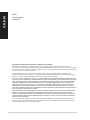 2
2
-
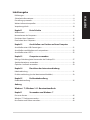 3
3
-
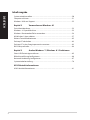 4
4
-
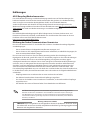 5
5
-
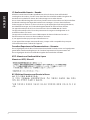 6
6
-
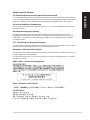 7
7
-
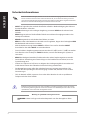 8
8
-
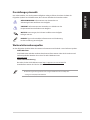 9
9
-
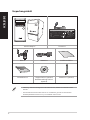 10
10
-
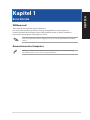 11
11
-
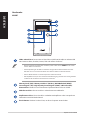 12
12
-
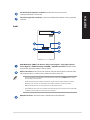 13
13
-
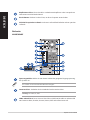 14
14
-
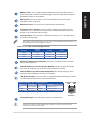 15
15
-
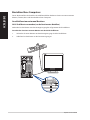 16
16
-
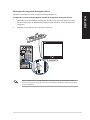 17
17
-
 18
18
-
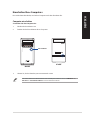 19
19
-
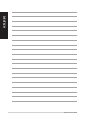 20
20
-
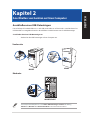 21
21
-
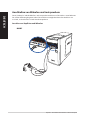 22
22
-
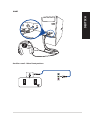 23
23
-
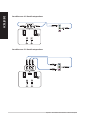 24
24
-
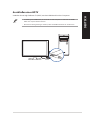 25
25
-
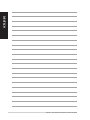 26
26
-
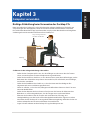 27
27
-
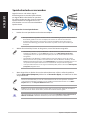 28
28
-
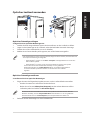 29
29
-
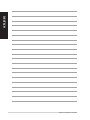 30
30
-
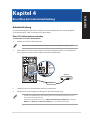 31
31
-
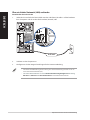 32
32
-
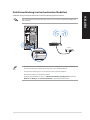 33
33
-
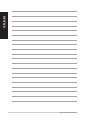 34
34
-
 35
35
-
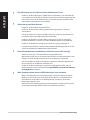 36
36
-
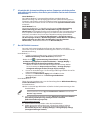 37
37
-
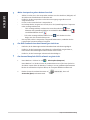 38
38
-
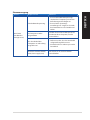 39
39
-
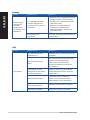 40
40
-
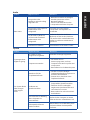 41
41
-
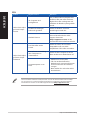 42
42
-
 43
43
-
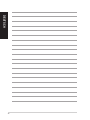 44
44
-
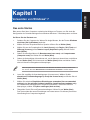 45
45
-
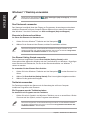 46
46
-
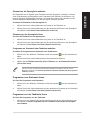 47
47
-
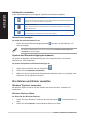 48
48
-
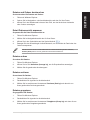 49
49
-
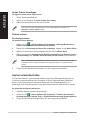 50
50
-
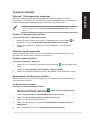 51
51
-
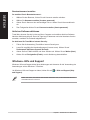 52
52
-
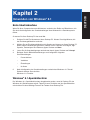 53
53
-
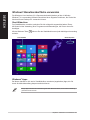 54
54
-
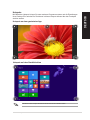 55
55
-
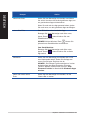 56
56
-
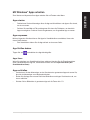 57
57
-
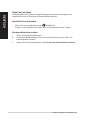 58
58
-
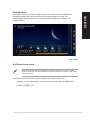 59
59
-
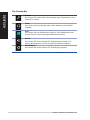 60
60
-
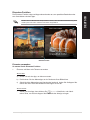 61
61
-
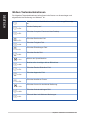 62
62
-
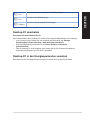 63
63
-
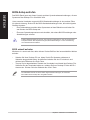 64
64
-
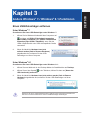 65
65
-
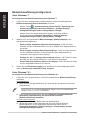 66
66
-
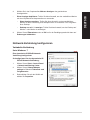 67
67
-
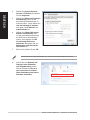 68
68
-
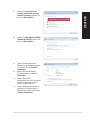 69
69
-
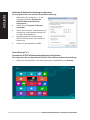 70
70
-
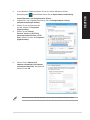 71
71
-
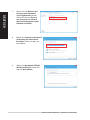 72
72
-
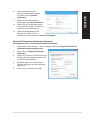 73
73
-
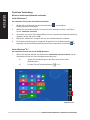 74
74
-
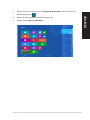 75
75
-
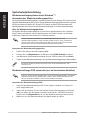 76
76
-
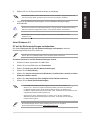 77
77
-
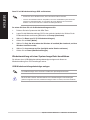 78
78
-
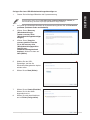 79
79
-
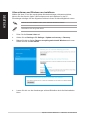 80
80
-
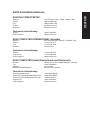 81
81
-
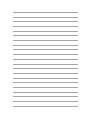 82
82
Asus M32BF G9071 Benutzerhandbuch
- Kategorie
- PC / Workstation Barebones
- Typ
- Benutzerhandbuch
Verwandte Artikel
-
Asus M51BC 8509 Benutzerhandbuch
-
Asus M70AD G8553 Benutzerhandbuch
-
Asus P30AD Bedienungsanleitung
-
Asus BP1AD Benutzerhandbuch
-
Asus D415MT Benutzerhandbuch
-
Asus K30AM Benutzerhandbuch
-
Asus BT6130 Benutzerhandbuch
-
Asus BM1845 G7753 Benutzerhandbuch
-
Asus BM1AE Benutzerhandbuch
-
Asus ROG G20AJ Benutzerhandbuch